
때로는 백그라운드에서 지속적으로 작동하는 Audiodg.exe 프로세스가 컴퓨터 리소스에 대한로드가 증가합니다. 많은 사용자들이 우리의 오늘날의 리더십에서 우리가 그들을 돕기 위해 노력할 것이기 때문에 많은 사용자 가이 상황에서해야 할 일을 모른다.
Audiodg.exe로 실패의 수정 방법
행동을 시작하기 전에 우리는 우리가 겪었던 것을 다루는 가치가 있습니다. audiodg.exe 프로세스는 시스템을 참조하며 운전자에 미리 설치된 OS 상호 작용 도구와 사운드 효과입니다. 문제의 문제는 드물지만, 한 가지 방법은 소프트웨어 오작동과 관련이 있습니다.이러한 행동은 대부분의 경우 도움이되지만 때로는 도움이되는 문제가 작동하지 않습니다. 이 경우 더 읽으십시오.
방법 2 : 마이크를 끄십시오
비정상적인 행동의 오히려 드문 원인 audiodg.exe는 둘 이상의 기록 장치가있는 경우 여러 기록 장치간에 활성 마이크 또는 충돌 일 수 있습니다. 이런 종류의 문제는 방법 1에서 설명한 절차의 비효율을 말한다. 그러한 문제에 대한 유일한 해결책은 마이크를 끄게됩니다.
- 이전 방법의 1-2 단계에서 설명한 단계를 수행하여 사운드 관리 도구로 이동하여 레코드 탭을 엽니 다. 표시된 장치에서 첫 번째를 강조 표시하고 PCM으로 클릭 한 다음 "사용 안 함"을 선택하십시오.
- 다른 마이크에 대한 절차를 반복하고 컴퓨터를 다시 시작하십시오.
- audiodg.exe가 작동하는 방법을 확인하십시오. 프로세서의로드가 떨어지는 방법입니다. 앞으로는 필요한 경우 문제 장치를 다시 활성화 할 수 있습니다.
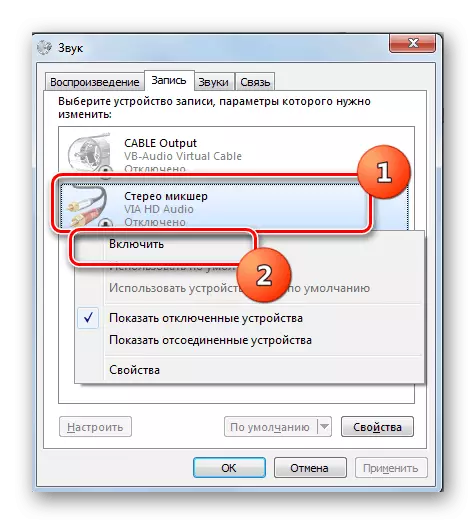
자세히보기 : Windows 7, Windows 8, Windows 10이있는 컴퓨터에서 마이크를 켜십시오.
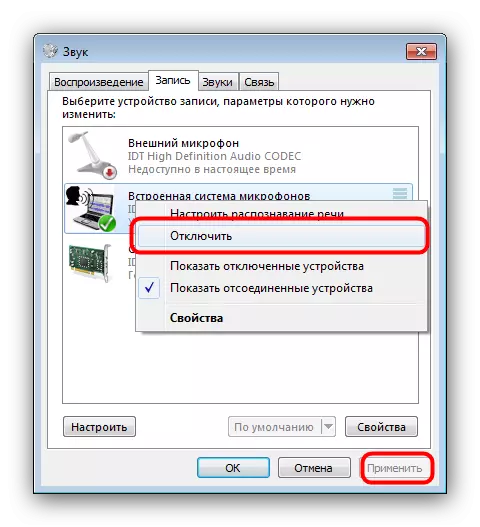
이 방법의 불편 함과 단점은 분명하지만 대안은 없습니다.
결론
합산하면 Audiodg.exe는 매우 드물게 바이러스 성 감염의 희생자가되지 않습니다.
